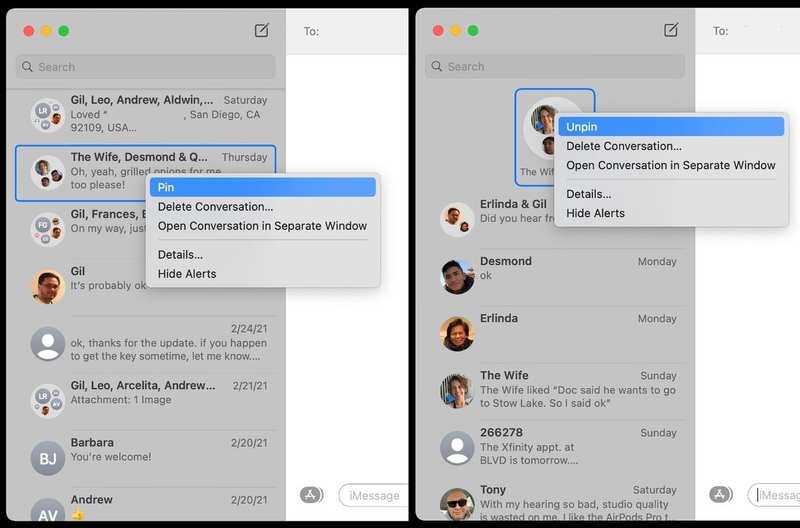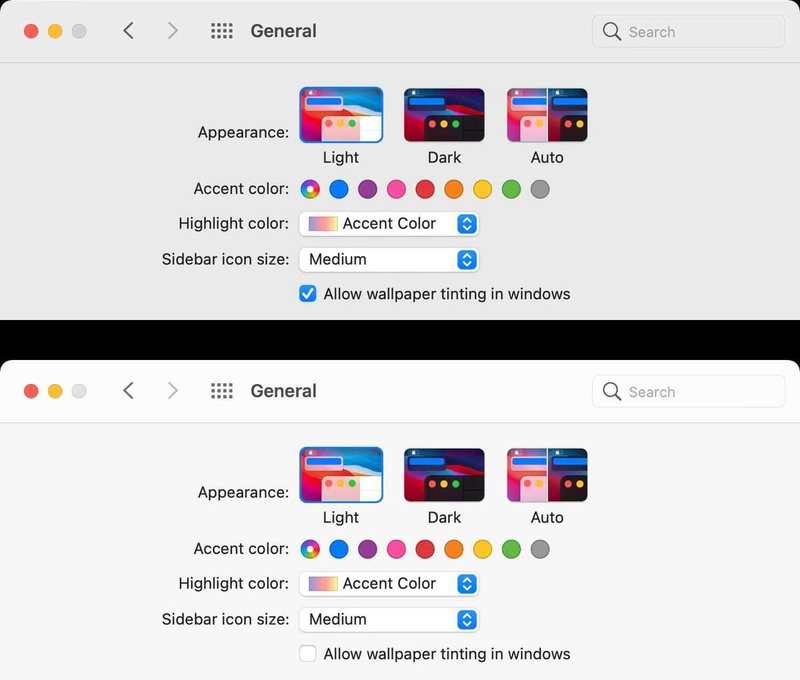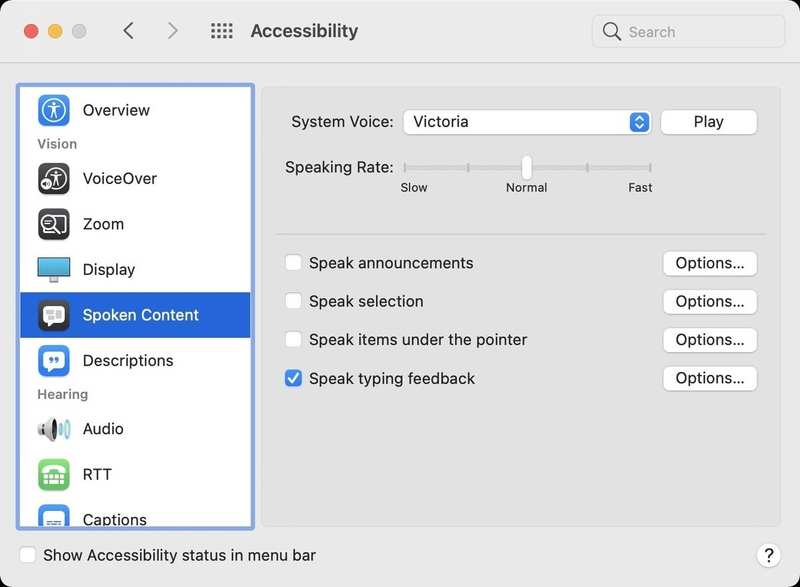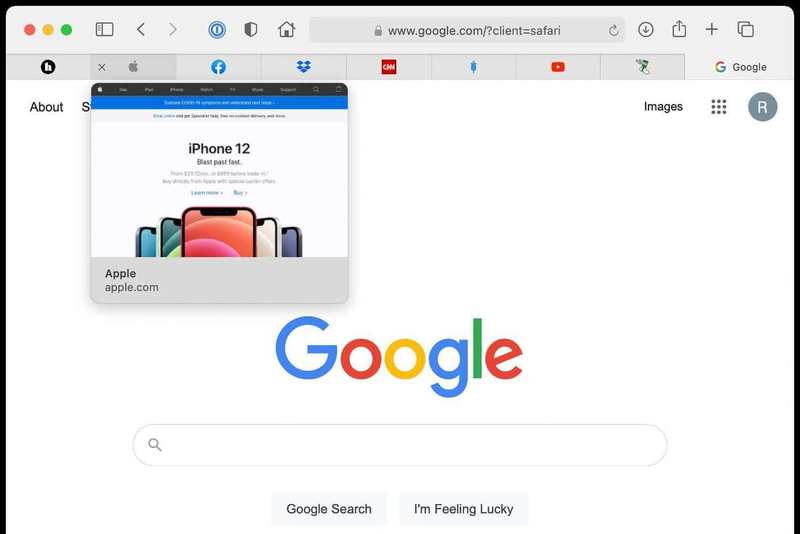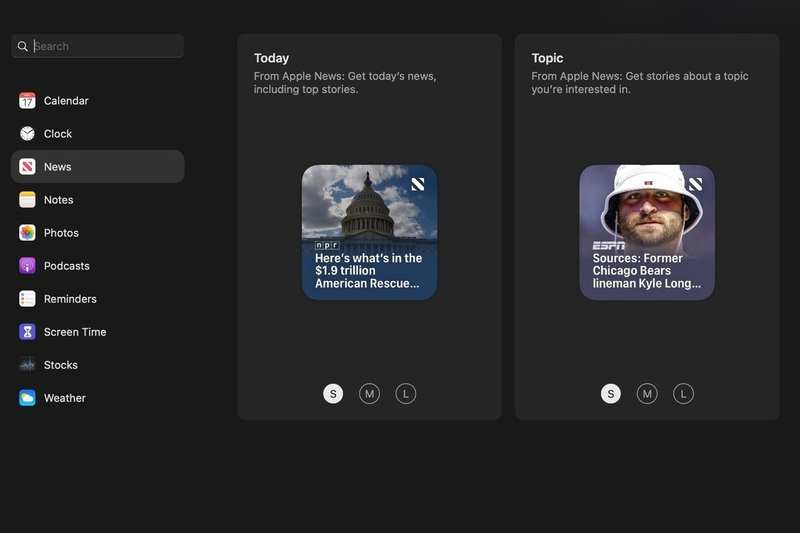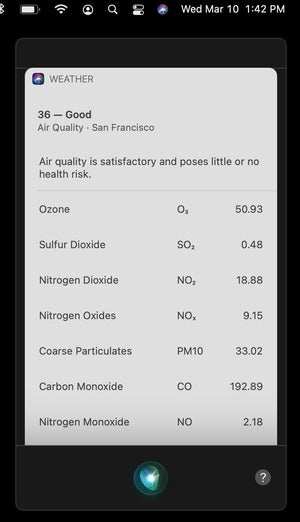通过这些提示和技巧揭开 macOS Big Sur 的秘密
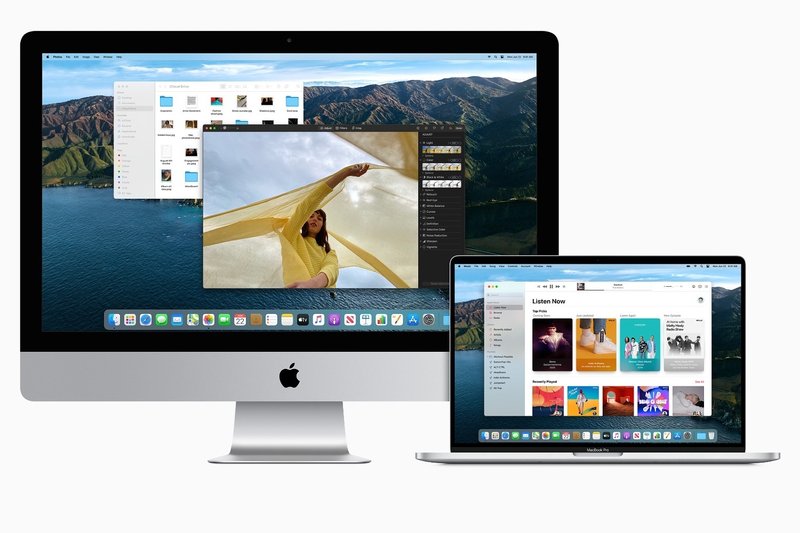
距离 Apple 发布 macOS 11 Big Sur,现在您肯定已经适应了它的改进的用户界面并掌握了所有主要的新功能,深入研究了增强的消息和地图应用程序,并在新的搜索栏上找到了方法。但操作系统庞大,总有一些不明显的新功能,您可能会错过。以下是您需要查看的 Big Sur 中的一些提示、技巧和隐藏功能。
优化充电
MacBook 用户现在可能知道,始终将 MacBook 电池充电到 100% 并不是一个好主意。最好充电至80%左右,以延长电池的使用寿命。 详细了解充电及其影响你的电池。
但是,当 MacBook 已插入电源且您有工作要做时,谁会真正愿意关注电量呢?没有人。这就是为什么苹果在 Big Sur 中添加了一项名为”优化电池充电”的新功能。此功能会监控您随时间插拔 MacBook 的时间,并分析该数据以调整电池充电,以便在您拔下插头时电池充满电。当它打开时,您会时不时地看到”充电暂停”,因为 Apple 会减少电量以延长电池寿命。
 默认情况下,优化电池充电处于开启状态。如果您想自己跟踪电池使用情况,或者希望每次插入电池时都将电池充电至 100%,则可以关闭此功能。
默认情况下,优化电池充电处于开启状态。如果您想自己跟踪电池使用情况,或者希望每次插入电池时都将电池充电至 100%,则可以关闭此功能。
监控您的密码
每隔一段时间,就会传出有关大规模数据泄露以及无数用户名和密码遭到泄露的新闻。由于您可能不想搜索 Apple News 来查找所有内容,Safari 现在有一项功能可以让您知道您的信息是否涉及此类泄露。
在 Safari 的”偏好设置”中,检查”密码”部分下是否有标有”检测因已知数据泄露而受损的密码”的复选框。如果您在 Safari 中使用 iCloud 钥匙串支持,此功能将使用加密技术来检查您的密码的派生,以查看是否有任何密码已被泄露。如果是这样,Safari 将推荐一个新的安全密码。
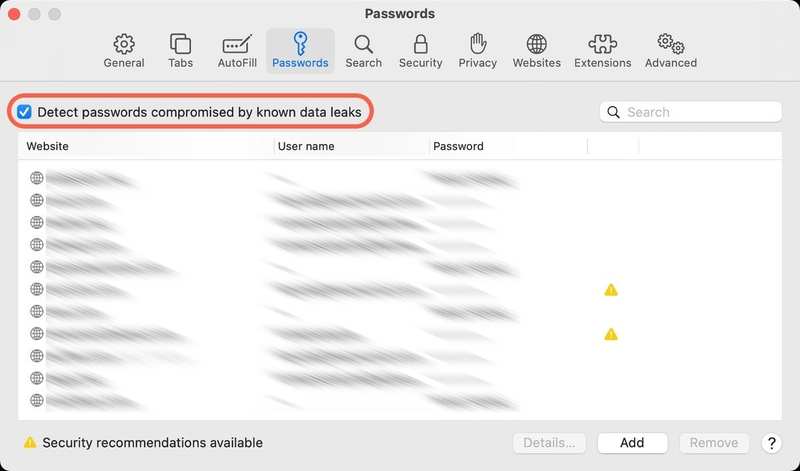 您可以选择让 Safari 检查您的密码是否因数据泄露而被泄露。
您可以选择让 Safari 检查您的密码是否因数据泄露而被泄露。
固定您的对话
iOS 14 可让您固定文本对话,以便它们显示在消息应用程序中列表的顶部。您可以在大苏尔做同样的事情。您所要做的就是右键单击列表中的对话,然后在弹出菜单中选择”固定”。现在,该对话将显示在列表顶部的中心位置,以便您可以轻松找到它。此外,固定的对话会同步到您的其他设备,因此它也会固定在您的 iPhone 和 iPad 上。要撤消固定,请右键单击并选择”取消固定”。
添加控制中心快捷方式
如果大苏尔的新控制中心看起来很熟悉,那是因为您已经在 iOS 中看到过它。 (如果您不知道它在哪里,请单击菜单栏中 Siri 旁边带有一对堆叠开关的图标。)它的工作原理与 iPhone 上的基本相同:打开它,然后出现亮度和 Wi-Fi 等控件集。这是第一个提示:如果您想一键访问您看到的任何控件,请单击并按住名称并将其向右拖动到菜单栏。
更不清楚的是如何自定义控制中心内的开关和选项。控制中心中没有”编辑”按钮,因此您需要转到系统偏好设置中的”Dock & 菜单栏”选项卡。然而,与 iOS 版本不同的是,Mac 控制中心的自定义选项非常有限。希望苹果能够在未来的 macOS 更新中扩展自定义选项,但目前有七个永久模块——Wi-Fi/蓝牙/AirDrop;请勿打扰;键盘亮度;屏幕镜像;显示、声音;和正在播放媒体控件,以及可以添加的三个附加控件:
- 辅助功能快捷方式:此模块可让您激活辅助功能 UI 功能,例如 VoiceOver、反转颜色、头部指针等。
- 电池:显示 MacBook 上剩余电池寿命的百分比。单击它,您将获得有关电源、哪些应用程序正在使用”大量能源”的信息,以及打开电池系统首选项的选项。
- 快速用户切换:能够更改登录 Mac 的用户。
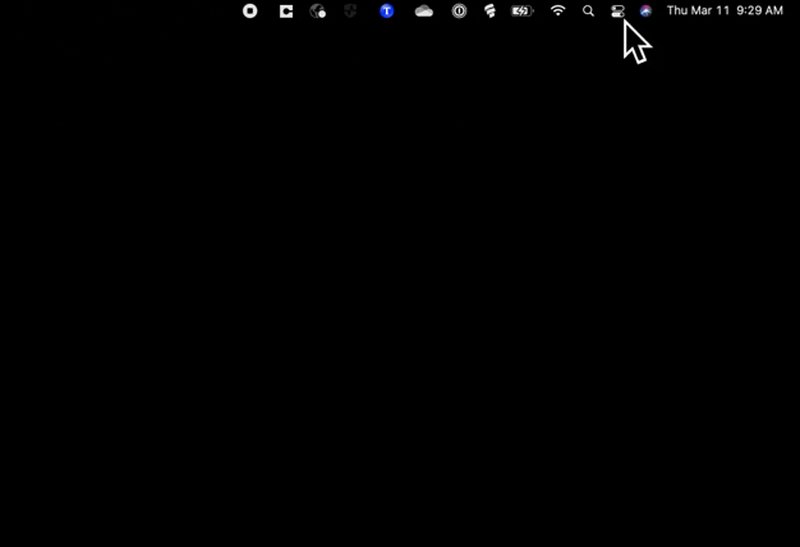
您可以为控制中心添加辅助功能快捷方式模块,以快速访问 UI 选项。
关闭启动声音
随着 Big Sur 的推出,消失多年的经典 Mac 声音又回归了:启动铃声。正如《Wall-E》中的特色,Mac 的长期用户都熟悉并喜爱这种基调。但每个人的感受可能不一样。因此苹果在系统偏好设置中建立了一种将其关闭的方法。只需转到”声音”窗格并取消选中”启动时播放声音”框即可。但我们希望您首先给它一个机会。
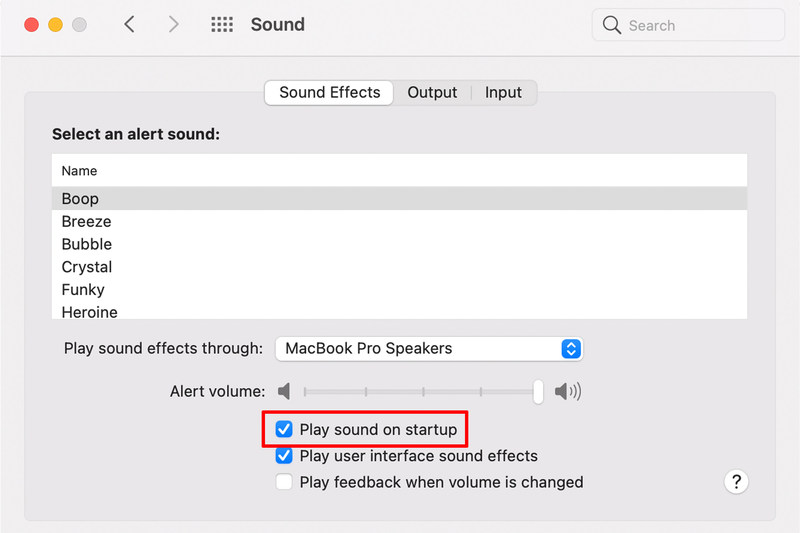
为壁纸着色
您一整天都在看着 Mac,因此调整其外观以使其舒适非常重要。您可能已经了解自 macOS Mojave 以来就存在的浅色和深色外观模式,但您可以在 Big Sur 中进一步调整 Mac UI,这样您的眼睛会更舒服。
在系统偏好设置的”常规”选项卡中,您将在窗口顶部看到”外观”部分,其中包含一个名为”允许在窗口中进行壁纸着色”的设置。在浅色模式下,此选项可在灰色和白色色调之间切换窗口。在黑暗模式下更不明显,但您会看到窗口在黑暗和漆黑之间切换。
打字时听到反馈
在 macOS Big Sur 中,”辅助功能”系统偏好设置中的”语音”设置已重命名为”语音内容”。但这还不是全部新鲜事。这里还有一个功能,您可以将 Mac 设置为读出键入的字符(适当地称为语音输入反馈)。例如,如果您键入字母”A”,Mac 会显示”A”。当您键入一个单词时,系统会读出每个字母,然后当您按空格键或 Return 时,Mac 会说出整个单词。
不过,这个功能并不完美。如果您打字速度很快,Mac 就跟不上。它在 Apple 应用程序(例如”Notes”、”Pages”和”Messages”)中运行良好,但在 Safari 和第三方应用程序中的实现不稳定或可能根本不可用,并且某些字符无法朗读,例如 •(选项 8) 。但如果您有视力问题,它可能是一个有用的功能。
查看 Safari 标签页
谁不会在 Safari 中遇到过多的选项卡,导致几乎无法找到您需要的页面呢?如果你不这样做,那么恭喜你如此有条理。然而,我们其他人会发现 Safari 14 中的一项功能非常有帮助。当您将光标移到标签上时,会显示网页的预览缩略图,因此您无需在标签中点击进出即可找到您要查找的标签。
认识签名的系统卷
还记得当您升级到 macOS Catalina 时,您突然在 Mac 上看到两个存储卷,一个称为 Macintosh HD,另一个称为 Macintosh HD – 数据?这是 Apple 的 只读系统卷,其中 Macintosh HD 是只读卷仅系统卷,Macintosh HD – 数据用于存储您的文件和数据。
在 macOS Big Sur 中,Apple 将 Macintosh HD 卷升级为 已签名的系统卷,它添加了”加密保护”以维护操作系统的完整性。它还使软件更新更安全、更可靠,并且无需完全重新安装即可恢复操作系统。您无需执行任何操作即可获得此保护 – 它内置于安装过程中。但如果您使用第三方备份软件,请咨询开发人员以确保其兼容单一系统卷。如果不是,则备份软件可能无法创建可用于启动 Mac 的系统卷备份。
![]() 在 macOS Big Sur 中,只读系统卷已通过加密保护进行了升级。
在 macOS Big Sur 中,只读系统卷已通过加密保护进行了升级。
在通知中心查看新闻
当 Big Sur 发布时,Apple 改进了通知中心,支持小部件、小而简单的项目,可以快速访问信息或控件。您可能为日历、提醒、播客和您经常使用的其他应用程序添加了其中一些。
奇怪的是,当 Big Sur 发布时,新闻还不能作为小部件使用,但随着 11.1 更新,情况发生了变化。如果您想跟踪新闻或者您是 Apple News+ 订阅者,那么这是一个很棒的小部件。因此,如果您当时配置了小部件并忘记了它,您现在可以添加新闻(在将软件更新安装到 Big Sur 后)。 (如果您对小部件一无所知,这里有关于它们如何工作的完整指南。)
了解应用如何处理您的数据
Apple 认为您的隐私是重中之重,用户应该了解您的数据及其使用方式。 macOS 充满了可确保您了解任何隐私问题的功能,并且在 Big Sur 11.1 中,Apple 推出了一项您可能错过的新功能。
当您仔细浏览 App Store 时,每个应用程序页面上都会有一个名为”应用程序隐私”的新部分。本部分告诉您特定应用程序是否会收集并发送给开发人员的数据以及类型。这是一个很棒的功能,可以帮助您做出购买决定。苹果有一个 说明开发者无需在”应用程序隐私”部分中披露的内容。只有满足该文章中列出的所有 Apple 严格标准的应用程序才不需要列出应用程序隐私中收集的数据。
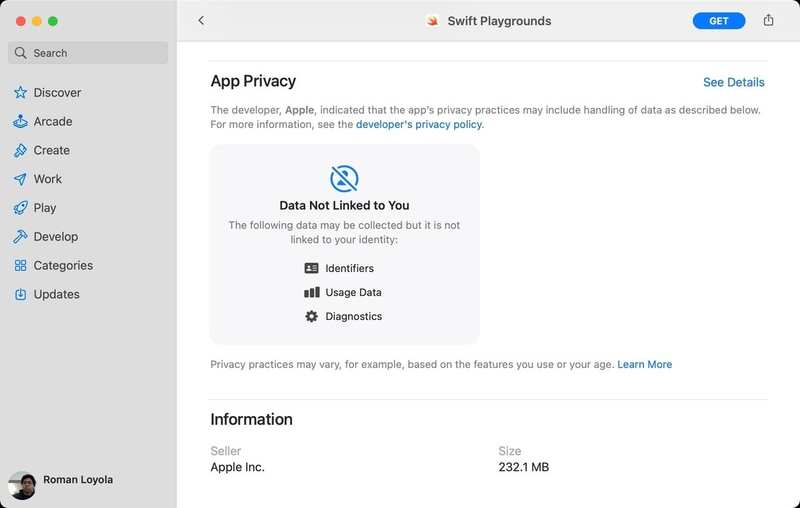 在 App Store 中,”应用程序隐私”部分可让您了解该应用程序对您隐私的处理方式。
在 App Store 中,”应用程序隐私”部分可让您了解该应用程序对您隐私的处理方式。
通过 Siri 获取空气质量报告
iOS 上的 Siri 比 Mac 上的更新更频繁。但苹果最终确实为 Mac Siri 添加了新功能。例如,iOS 上提供的空气质量报告随着 Big Sur 11.1 更新而转移到了 Mac 上的 Siri。
当您向 Siri 询问某个位置的空气质量时,它会返回一份报告卡,其中包含用于测量空气质量的各种指数的数据。如果您单击报告卡,则会在 BreezoMeter 网站。